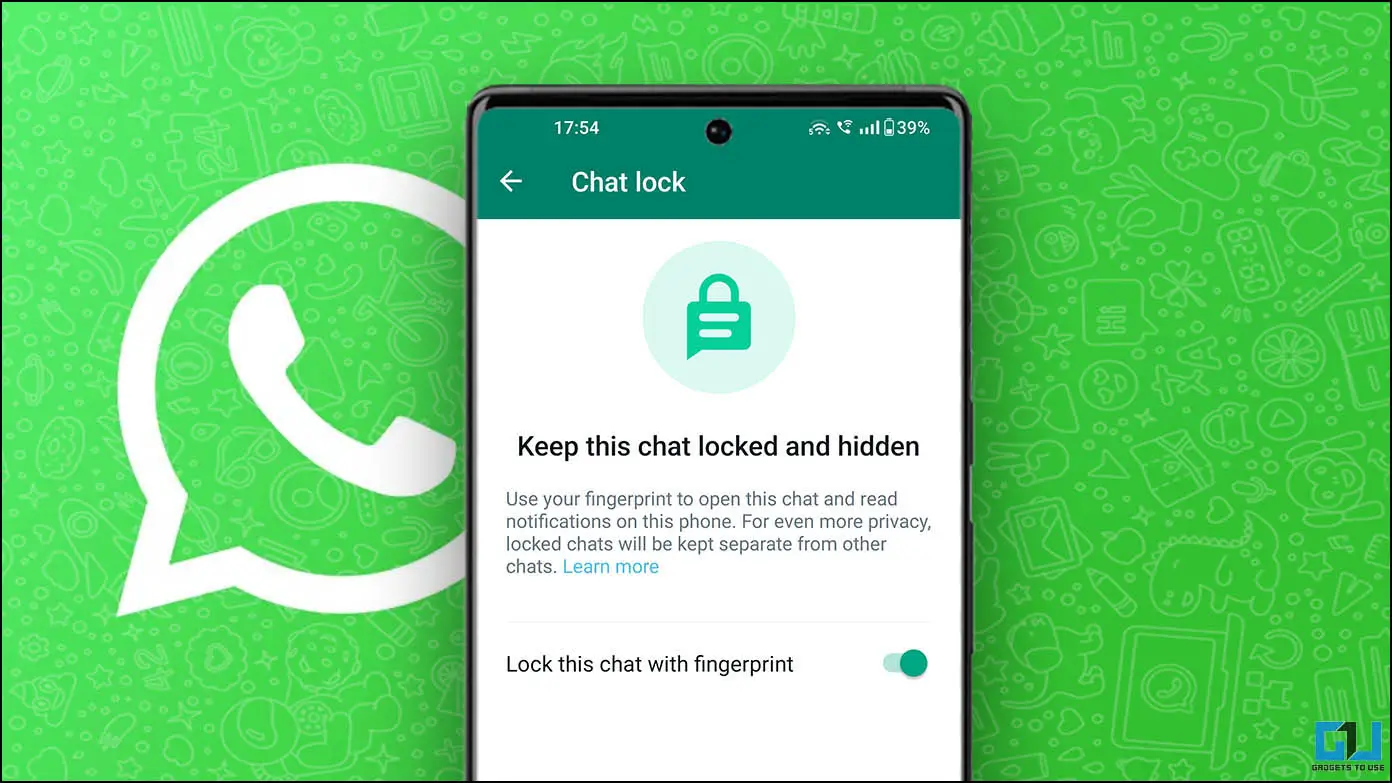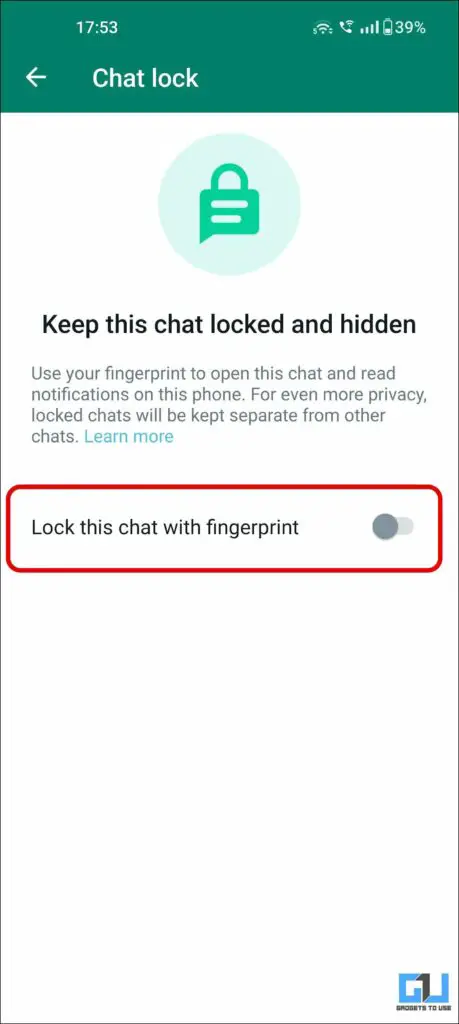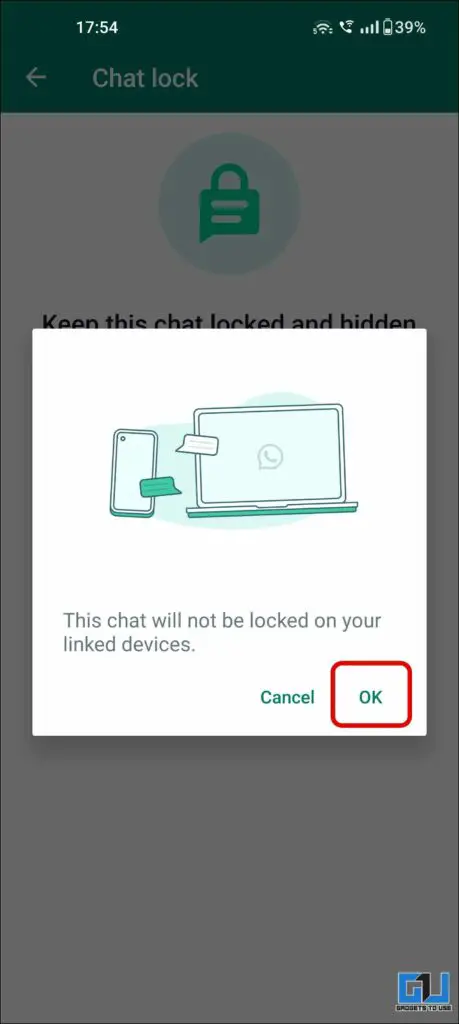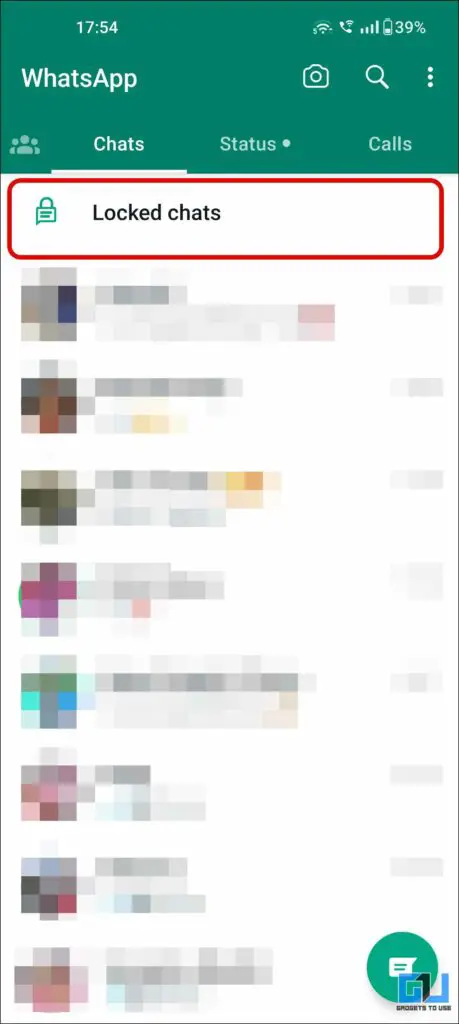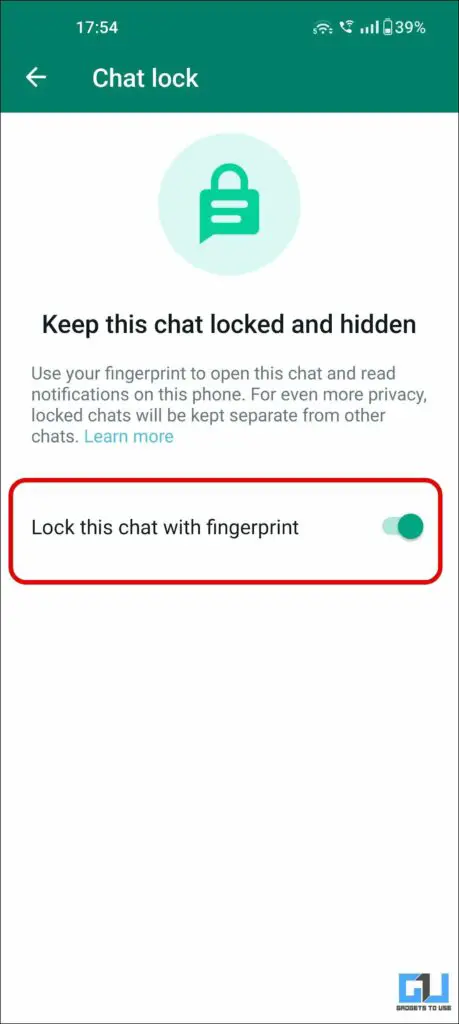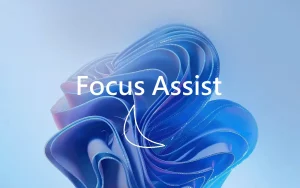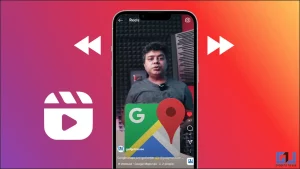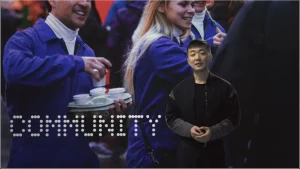WhatsApp의 최신 기능을 사용하면 개별 채팅이나 그룹 채팅을 잠가서 기본 채팅 목록에서 숨길 수 있습니다. 이는 개인 정보를 보호하기 위한 WhatsApp의 또 다른 조치로, WhatsApp 대화를 읽고 싶어하는 사람들에 둘러싸여 있을 때 유용하게 사용할 수 있습니다. 이 글에서는 WhatsApp에서 이 채팅 잠금을 활성화하는 방법과 몇 가지 대안에 대해 설명해 드리겠습니다. 한편, WhatsApp 온라인 상태를 숨기는 방법도 알아볼 수 있습니다.
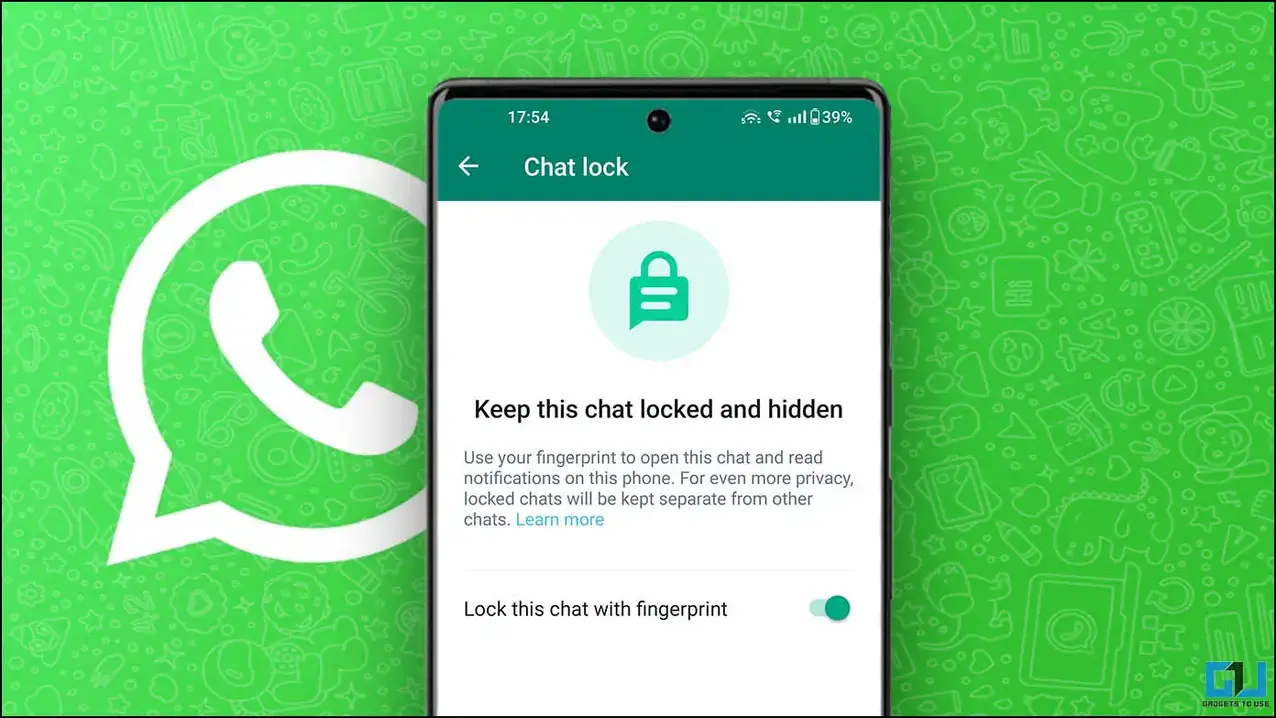
WhatsApp에서 비공개 채팅을 잠그는 방법은 무엇인가요?
목차
베타 테스트 이후, WhatsApp은 이제 모바일 앱에서 단계적으로 채팅을 잠글 수 있는 기능을 출시할 예정입니다. 아래에서 개인정보 보호를 위해 WhatsApp 앱과 WhatsApp 웹에서 채팅을 잠그는 여러 가지 방법을 공유해 드립니다.
채팅 잠금 기능을 사용하여 WhatsApp 채팅 잠금하기
WhatsApp에서 개별 대화는 물론 비공개로 유지하고 싶은 그룹까지 잠글 수 있는 새로운 채팅 잠금 기능을 출시했습니다. 인증을 완료하지 않으면 채팅이 표시되지 않습니다. 사용 방법은 다음과 같습니다.
1. WhatsApp을 실행합니다(안드로이드, iOS)를 클릭하고 잠그고 싶은 채팅으로 이동합니다.

2. 연락처의 이름 또는 번호를 탭하여 프로필 페이지에 액세스합니다.
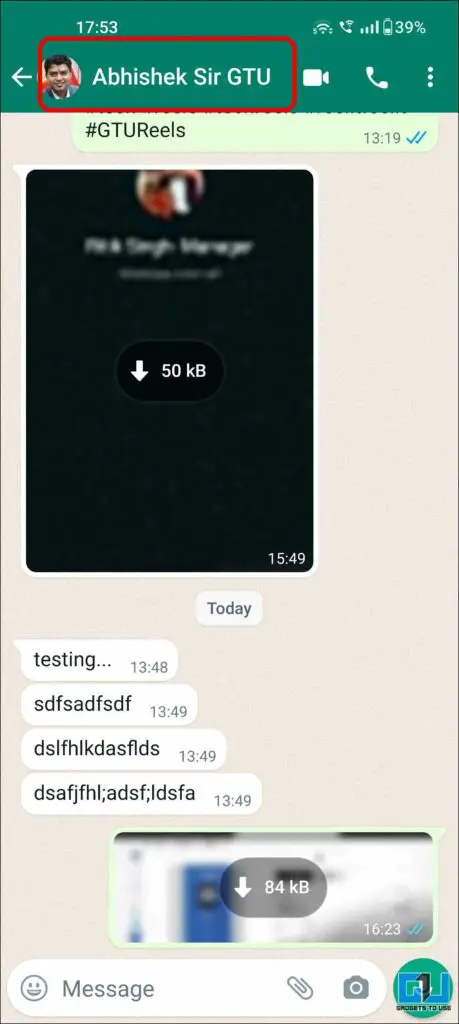
3. 이제 아래로 스크롤하여 채팅 잠금.
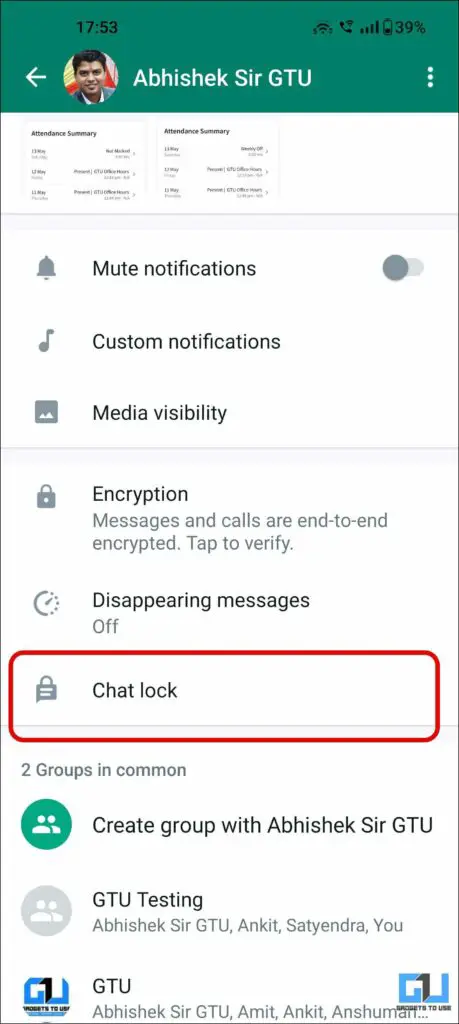
4. 다음, 토글 활성화 토글을 활성화합니다.
이제 해당 채팅은 내 채팅 목록에 표시되지 않습니다. 현재는 안드로이드에서만 작동하며, 조만간 iOS에도 적용될 예정입니다.
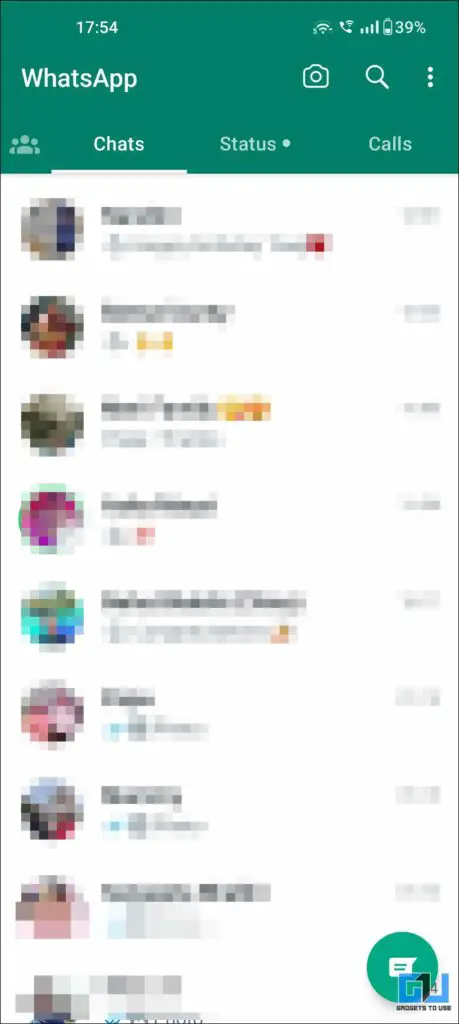
WhatsApp에서 잠긴 채팅을 잠금 해제하는 방법은 무엇인가요?
마음이 바뀌어 더 이상 채팅을 잠그고 싶지 않다면 다음 단계에 따라 WhatsApp 채팅의 잠금을 해제할 수 있습니다:
1. 아래로 스와이프 을 아래로 스와이프하여 잠긴 채팅 프롬프트에 액세스합니다.
2. 이제 잠긴 대화및 인증 비밀번호 또는 생체 인식으로 인증합니다.
3. 다음으로 잠금 해제하려는 채팅을 탭합니다.
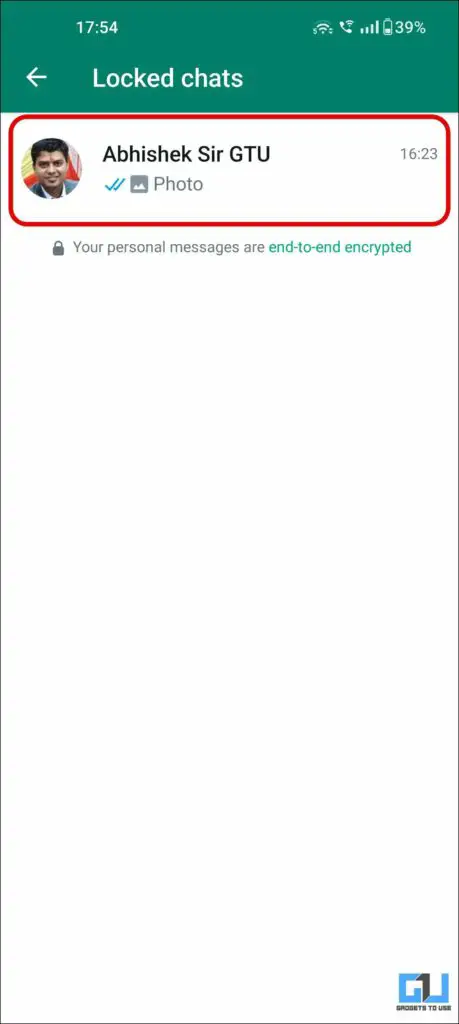
4. 연락처의 이름 또는 번호를 탭하여 프로필 페이지에 액세스합니다.
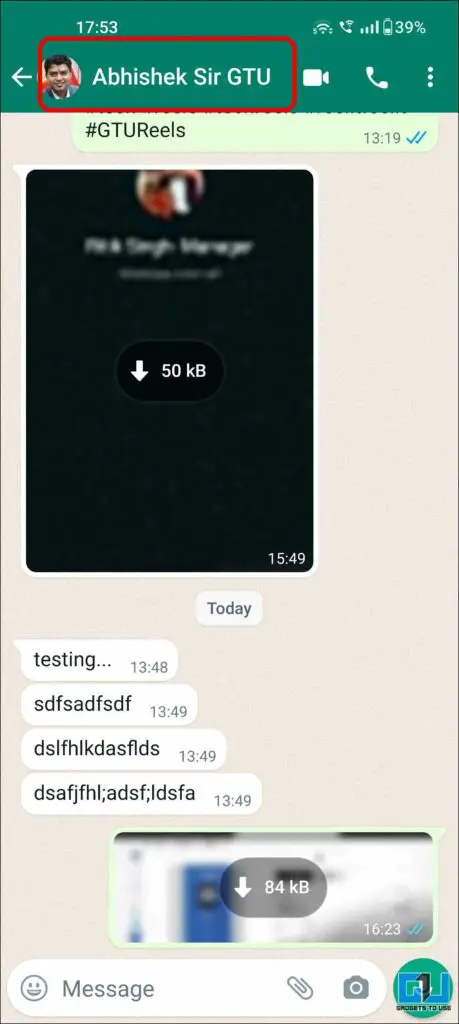
5. 이제 아래로 스크롤하여 채팅 잠금.
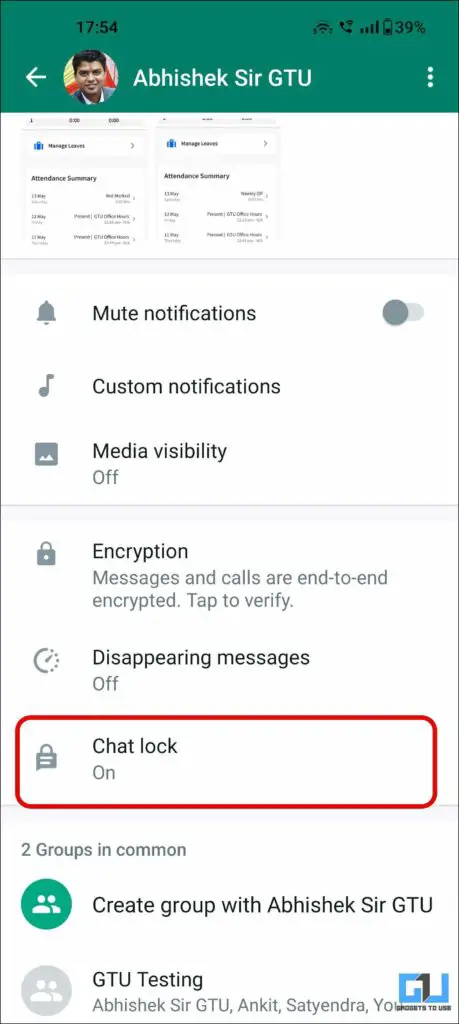
6. 다음, 토글 비활성화 를 비활성화하고 비밀번호 또는 생체 인식으로 인증합니다.
“WhatsApp 웹용 비밀번호 잠금” Chrome 확장 프로그램 사용
WhatsApp 웹에서는 채팅 잠금 기능을 사용할 수 없으므로 타사 솔루션을 사용해야 합니다. 비밀번호 잠금 확장 프로그램은 WhatsApp 웹에 완전한 보안을 적용하고 모바일 앱과 마찬가지로 잠글 수 있는 웹 확장 프로그램 중 하나입니다. 사용 방법은 다음과 같습니다.
1. 설치 WhatsApp 웹 확장 프로그램용 비밀번호 잠금 을 브라우저에 설치하세요.
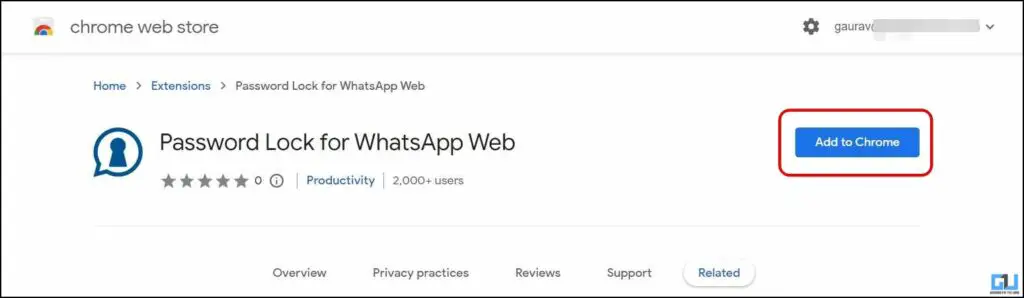
2. 새로 고침 로 이동하여 확장 프로그램을 활성화하세요.
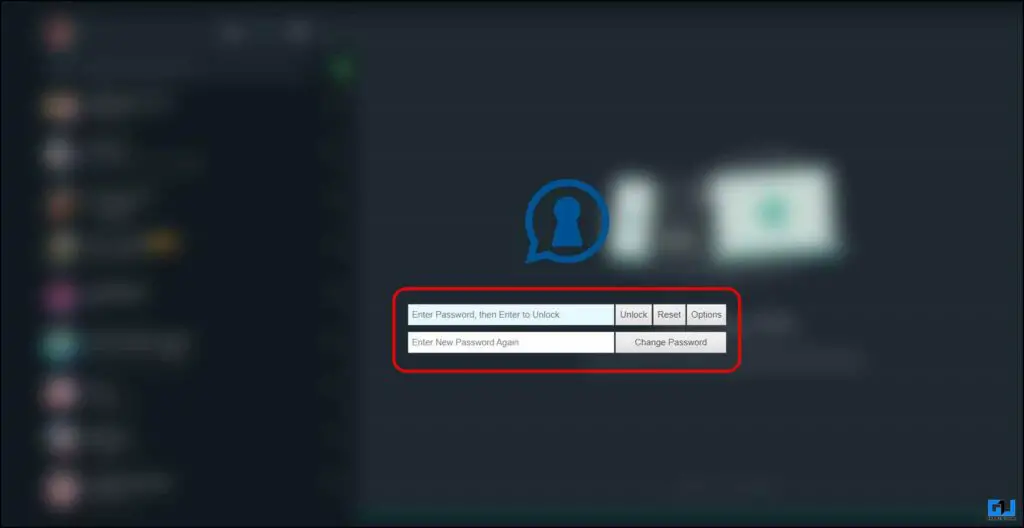
3. 이제 두 텍스트 필드에 비밀번호를 입력하고 비밀번호 변경.
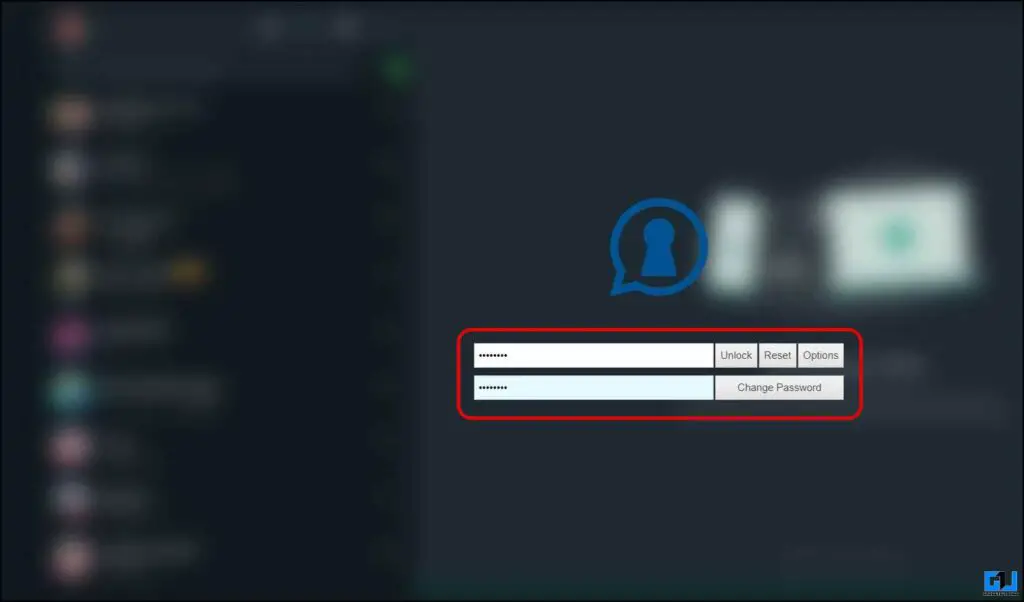
4. 이렇게 하면 일정 시간이 지나면 WhatsApp 웹이 자동으로 잠기거나 페이지를 새로고침하여 잠글 수 있습니다.
5. 이제 비밀번호를 입력하고 잠금 해제 를 클릭해 WhatsApp 웹에 액세스하세요.
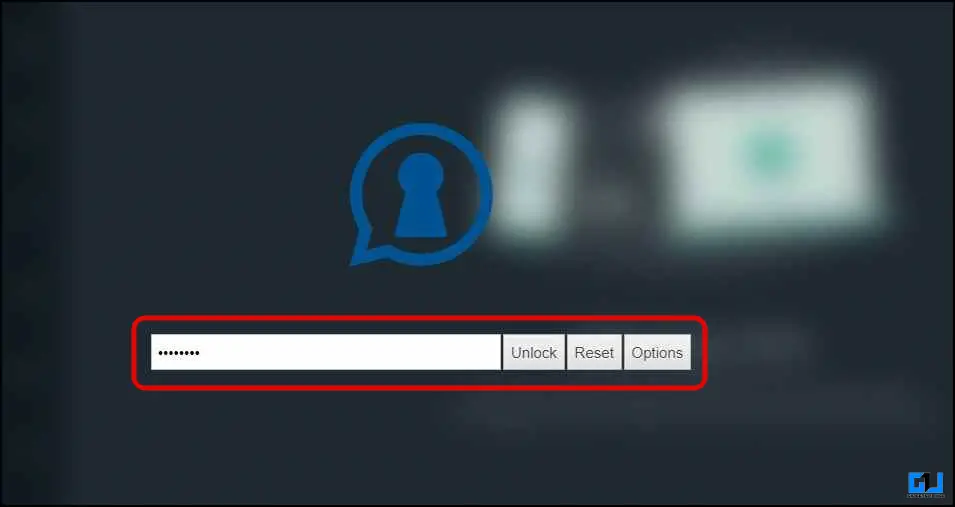
“WhatsApp 개인정보 보호를 위한 개인정보 보호 확장 프로그램” 사용
이 확장 프로그램은 비밀번호 잠금 확장 프로그램처럼 WhatsApp 웹을 잠그지는 않지만, 누군가가 항상 WhatsApp 웹을 들여다보고 비공개 채팅에 침입하는 경우에 효과적입니다. 프라이버시 확장 프로그램은 나만을 위한 확장 프로그램입니다. 이 확장 프로그램은 WhatsApp 웹의 모든 콘텐츠를 흐리게 처리합니다. 사용 방법은 다음과 같습니다.
1. 설치 WhatsApp용 개인정보 보호 확장 프로그램 Chrome 웹 스토어에서 다운로드하세요.

2. 지금, 새로고침 를 클릭해 확장 프로그램을 활성화하세요.
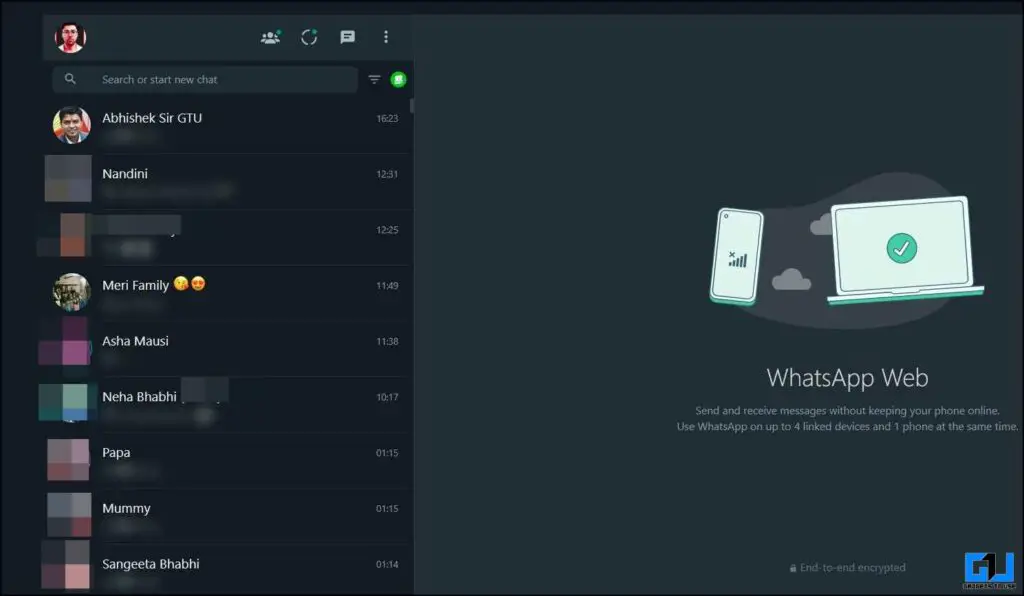
프로필 사진과 이름은 개인정보 보호를 위해 수동으로 흐리게 처리됩니다.
이제, WhatsApp의 모든 대화 데이터는 낮은 대비와 약간의 흐림이 적용됩니다. 따라서 어깨 너머로 엿보는 사람은 대화를 읽을 수 없습니다.

자주 묻는 질문
Q. WhatsApp 채팅을 어떻게 잠글 수 있나요?
잠그고자 하는 채팅으로 이동하여 채팅 설정 페이지에서 PIN 또는 생체 인식 잠금을 적용하는 토글을 활성화합니다. 자세한 내용은 위의 상세 가이드를 참조하세요.
Q. iPhone에서 WhatsApp 채팅을 잠그는 방법은 무엇인가요?
현재로서는 채팅 잠금 기능을 사용할 수 없습니다. 당분간은 기본 화면 잠금 기능을 사용하여 TouchID 또는 Face ID로 보호해야 합니다. 이 기능을 사용하려면 WhatsApp 설정 >> 개인정보 >> 화면 잠금으로 이동합니다.
Q. 내 휴대폰에서 WhatsApp 비즈니스 채팅을 잠글 수 있나요?
예, 채팅 잠금 기능은 개별 채팅, 그룹 및 비즈니스 채팅에서 사용할 수 있습니다. 이렇게 하려면 채팅 또는 그룹 설정에서 토글을 활성화해야 하며, 자세한 내용은 위에 언급된 단계를 따르세요.
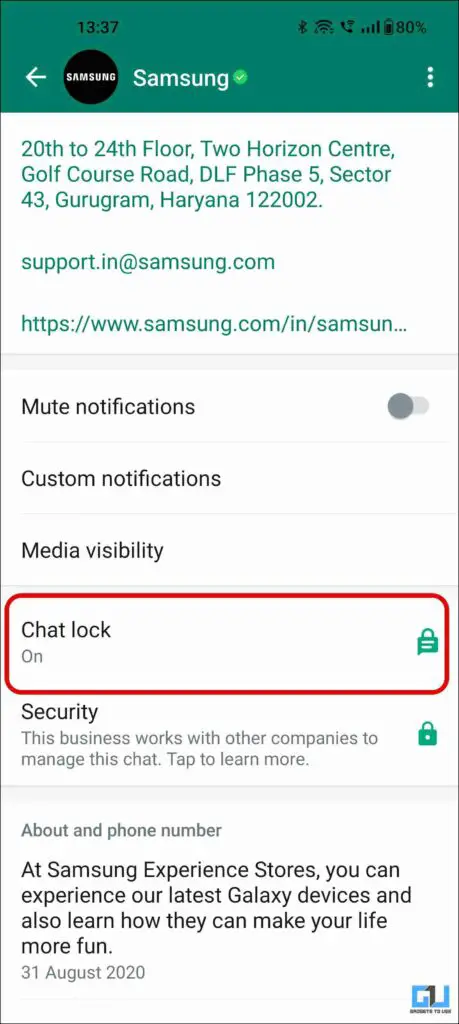
Q. WhatsApp에서 몇 개의 채팅을 잠글 수 있나요?
현재로서는 WhatsApp에서 잠금 목록에 추가할 수 있는 제한이 없습니다. 25개의 채팅을 목록에 추가해 본 결과 성공적으로 잠글 수 있었습니다.
Q. 왓츠앱 채팅 잠금은 내 컴패니언 휴대폰이나 왓츠앱 웹에도 적용되나요?
아니요, 현재 채팅 잠금은 기본 휴대폰에만 적용되며, WhatsApp 컴패니언 모드를 통해 연결된 다른 휴대폰이나 WhatsApp 웹에는 적용되지 않습니다.
Q. WhatsApp에서 잠긴 대화에 대한 알림을 받을 수 있나요?
예, 알림을 받게 됩니다. 하지만, 잠긴 채팅에서 새 메시지가 도착할 때마다 해당 내용은 알림 창에서 숨겨집니다.
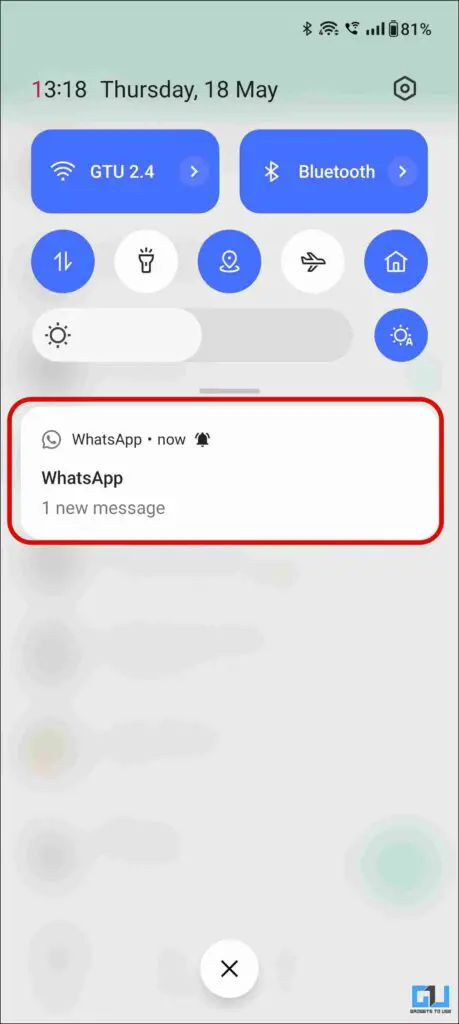
Q. WhatsApp에서 다른 비밀번호를 사용하여 내 채팅을 잠글 수 있나요?
아니요, 현재 WhatsApp에서는 사용자 지정 비밀번호나 PIN을 사용하여 WhatsApp 대화를 잠그는 것을 허용하지 않습니다.
마무리
지금까지 모바일과 웹 모두에서 WhatsApp에서 채팅을 잠그는 방법을 알아봤습니다. 현재, 개별 WhatsApp 채팅을 잠그는 공식적인 방법은 iOS와 WhatsApp 웹에서 사용할 수 없습니다. 전체 WhatsApp을 잠그거나 위에서 언급한 확장 프로그램을 사용하여 내용을 흐리게 처리해야 합니다. 해당 기능이 출시되면 이 글을 업데이트할 예정입니다. 더 많은 소식을 전해드리기 위해 가젯투유즈를 계속 지켜봐 주세요.
관심이 있으신가요?
- 암호, Face ID 또는 Touch ID로 iPhone에서 앱을 잠그는 9가지 방법
- iPhone에서 Face ID로 Chrome 시크릿 탭을 잠그는 2가지 방법
- 숨겨진 사진, 잠긴 사진, 보관된 Google 포토 이해하기
- WhatsApp에서 “파일이 사진이 아닙니다” 오류를 수정하는 5가지 방법